WhatsApp là một công cụ tuyệt vời để chia sẻ hình ảnh và video với bạn bè và gia đình của chúng tôi. Chúng tôi cũng nhận được rất nhiều ảnh và video trên WhatsApp. Để tận hưởng chúng trong vinh quang trọn vẹn, chúng tôi nhờ sự trợ giúp của một ứng dụng thư viện vì nó rất khó chịu khi xem ảnh trực tiếp trong WhatsApp. Tuy nhiên, đối với một số người dùng, hình ảnh WhatsApp không hiển thị trong thư viện.
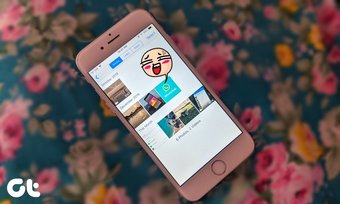
Trong khi sự cố xảy ra trên Android (Samsung, Mi, Huawei, OnePlus, v.v.) và iPhone, có nhiều lý do khác nhau cho nó. Chủ yếu là vì WhatsApp cho Android và iPhone xử lý hình ảnh khác nhau.
Hãy cùng xem cách tạo hình ảnh WhatsApp để hiển thị trong bộ sưu tập trên Android và iPhone.
1. Khởi động lại điện thoại
Nếu hình ảnh hoặc video WhatsApp xuất hiện trên điện thoại iPhone hoặc Android của bạn, hãy bắt đầu bằng cách khởi động lại điện thoại của bạn. Vì thế, hãy tắt nguồn điện thoại và sau đó bật điện thoại hoặc sử dụng tùy chọn khởi động lại chuyên dụng.
2. Bật cài đặt hiển thị phương tiện trên Android
Trên Android, nếu bạn tải xuống ảnh hoặc video từ WhatsApp, nó sẽ tự động có sẵn trong ứng dụng thư viện của điện thoại. Sẽ không có vấn đề gì nếu bạn có điện thoại từ Pixel, Samsung, OnePlus, Xiaomi hoặc bất kỳ thương hiệu nào khác, hình ảnh WhatsApp sẽ hiển thị trong bộ sưu tập.
Để bảo vệ quyền riêng tư của bạn, WhatsApp đã ra mắt một tính năng mới cho Android có tên là Khả năng hiển thị phương tiện ẩn các hình ảnh được tải xuống từ thư viện. Vì vậy, nếu hình ảnh hoặc video WhatsApp của bạn không hiển thị trong bộ sưu tập, cài đặt này có thể phải chịu trách nhiệm.
Có hai cách để thay đổi cài đặt – cho tất cả các liên hệ hoặc bật cho các liên hệ riêng lẻ.
Note: Bằng cách bật tùy chọn hiển thị Phương tiện, các tệp bị ẩn trước đó bằng tính năng này sẽ không hiển thị. Nó chỉ hoạt động cho hình ảnh và video mới. Để hiển thị các phương tiện ẩn, sử dụng phương pháp tiếp theo.
Bật Hiển thị phương tiện cho tất cả các địa chỉ liên hệ
Để làm đươc như vậy, hãy tuân theo những bước sau:
Bươc 1: Mở WhatsApp và nhấn vào biểu tượng ba chấm ở trên cùng. Chọn cài đặt.
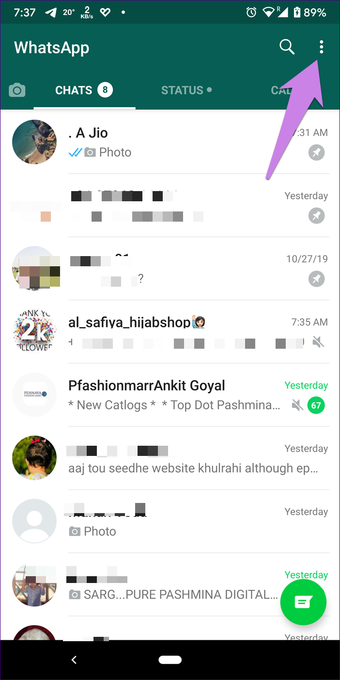
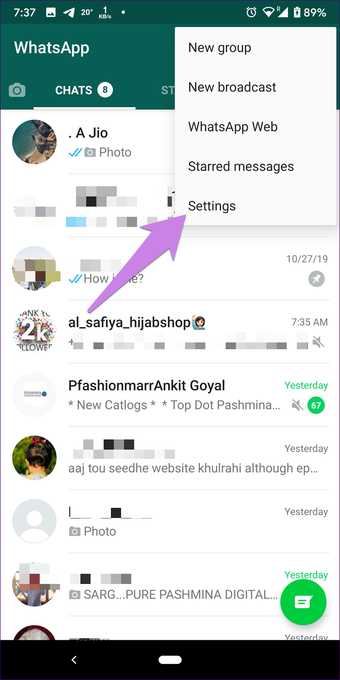
Bươc 2: Chạm vào Trò chuyện. Nhấp vào nút bật bên cạnh Hiển thị phương tiện. Nó sẽ chuyển sang màu xanh. Bây giờ, tất cả các tệp phương tiện mới mà bạn tải xuống từ bất kỳ liên hệ nào sẽ hiển thị trong bộ sưu tập của bạn.
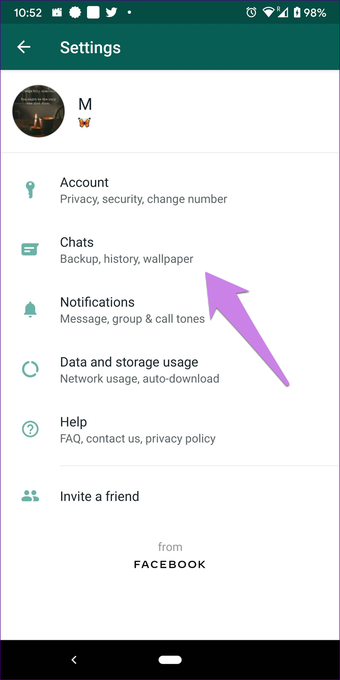
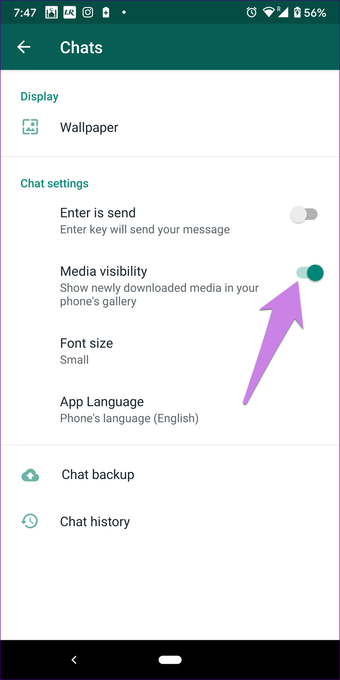
Kích hoạt tính năng hiển thị phương tiện cho các liên hệ riêng lẻ
Nếu hình ảnh WhatsApp bị thiếu đối với các liên hệ hoặc nhóm chỉ được chọn trong thư viện, thì khả năng hiển thị phương tiện có thể bị vô hiệu hóa đối với họ. Để thay đổi nó cho các liên hệ riêng lẻ, hãy làm theo các bước sau:
Bươc 1: Mở cuộc trò chuyện cụ thể trong WhatsApp. Nhấn vào tên liên lạc hoặc tên nhóm ở trên cùng.
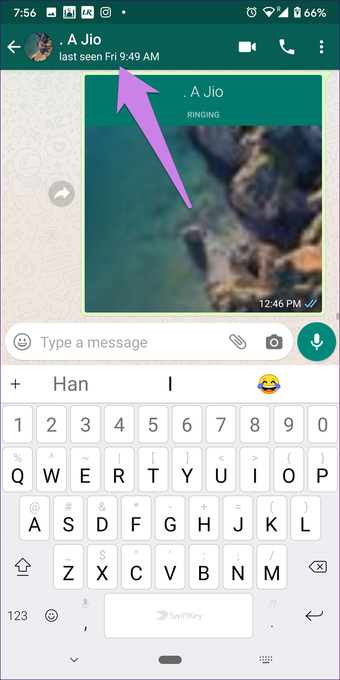
Bươc 2: Chạm vào Hiển thị phương tiện và chọn Có.
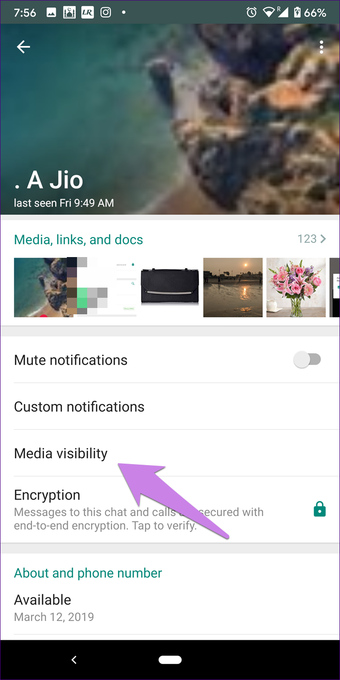
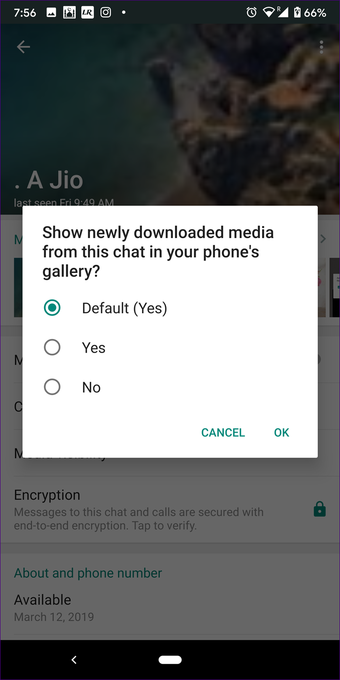
3. Bỏ ẩn hình ảnh WhatsApp trên Android
Như đã đề cập ở trên, chỉ những hình ảnh và video mới nhận được sẽ bắt đầu xuất hiện trong ứng dụng thư viện khi bạn bật cài đặt hiển thị Phương tiện. Nhưng nếu bạn muốn sử dụng hình ảnh hoặc video WhatsApp cũ thì sao? Làm thế nào để bạn làm cho hình ảnh như vậy hiển thị trong bộ sưu tập của bạn? Vì vậy, bạn sẽ phải bỏ ẩn hình ảnh bằng ứng dụng trình duyệt tệp.
Có bốn cách để bỏ ẩn hình ảnh WhatsApp.
phương pháp 1: Hiển thị hình ảnh WhatsApp bằng cách di chuyển chúng ra khỏi thư mục riêng
Khi bạn bật cài đặt hiển thị Phương tiện, một thư mục mới có tên là thư mục Riêng tư sẽ được tạo bên trong thư mục Video và hình ảnh WhatsApp. Tất cả các tập tin sẽ đi vào thư mục đó. Bạn cần di chuyển các tập tin ra khỏi thư mục đó.
Dưới đây là các bước chi tiết:
Bươc 1: Khởi chạy ứng dụng trình duyệt tệp trên điện thoại của bạn và chuyển đến thư mục WhatsApp.
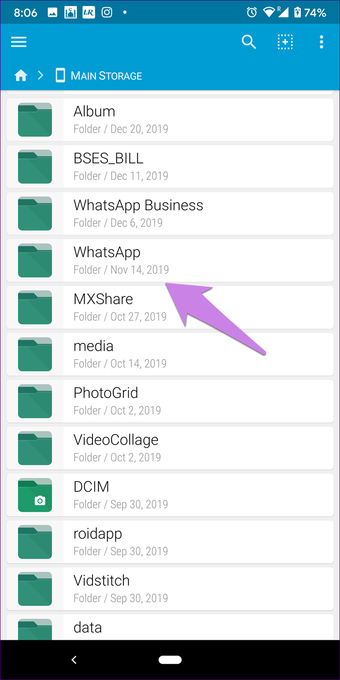
tiền boa: Ảnh chụp màn hình được chụp bằng ứng dụng FX Explorer. Tìm hiểu làm thế nào nó giá vé chống lại Solid Explorer.
Bươc 2: Nhấn vào Phương tiện. Sau đó, nhấn vào WhatsApp Hình ảnh.
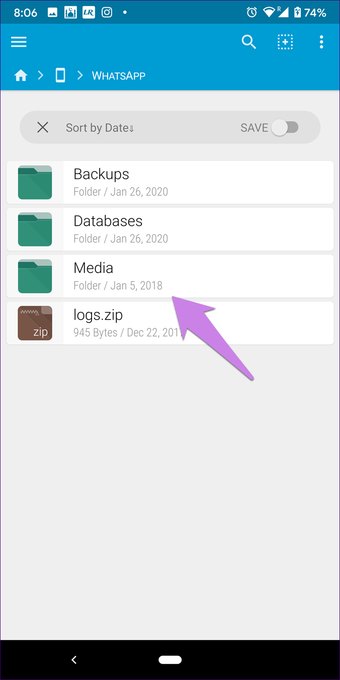
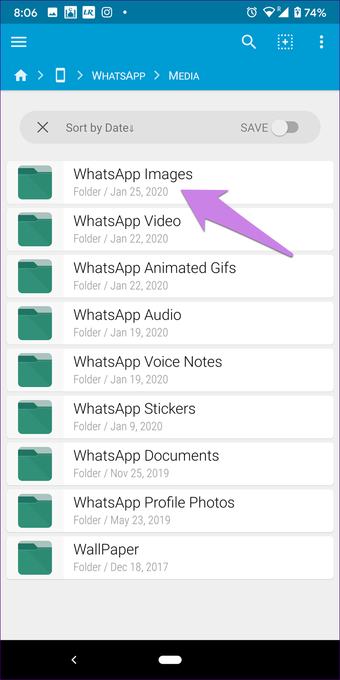
Bươc 3: Bạn sẽ thấy thư mục Riêng tư. Chạm vào nó. Chọn tất cả các hình ảnh và nhấn vào Cắt hoặc Di chuyển.
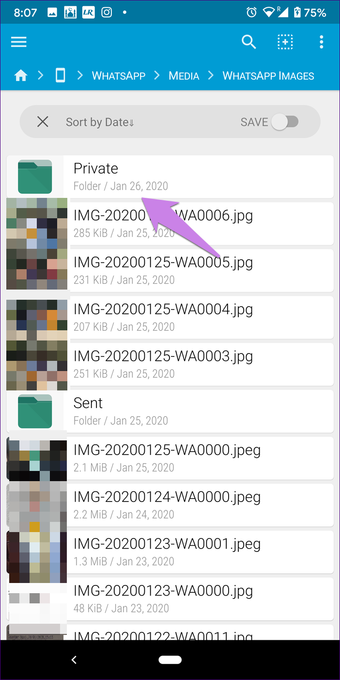
Bươc 4: Quay trở lại thư mục WhatsApp Images và dán các hình ảnh được sao chép. Lặp lại các bước cho thư mục WhatsApp> Media> WhatsApp Video để bỏ ẩn video.
Bây giờ, hình ảnh được tải xuống trước đây của bạn sẽ hiển thị trong bộ sưu tập.
phương pháp 2: Xóa tệp .Nomedia
Một cách khác để hiển thị các tệp WhatsApp ẩn trong ứng dụng thư viện là xóa tệp .nomedia. Nếu một thư mục chứa tệp .nomedia trong đó, thì các tệp của nó sẽ không hiển thị trong các ứng dụng khác. Do đó, bạn cần phải loại bỏ tập tin này.
Để làm như vậy, hãy khởi chạy ứng dụng Trình quản lý tệp trên điện thoại của bạn. Sau đó, đi đến Cài đặt của nó hoặc nhấn vào biểu tượng ba chấm. Chọn Hiển thị tập tin ẩn.
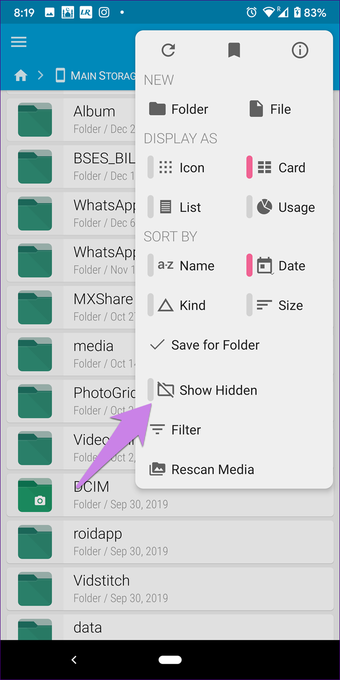
Khi đã được bật, hãy chuyển đến thư mục WhatsApp. Nhấn vào Phương tiện> Hình ảnh WhatsApp. Nếu bạn thấy tệp .nomedia, hãy xóa nó. Bạn cũng nên xem bên trong thư mục Riêng tư. Xóa tệp .nomedia trong đó.
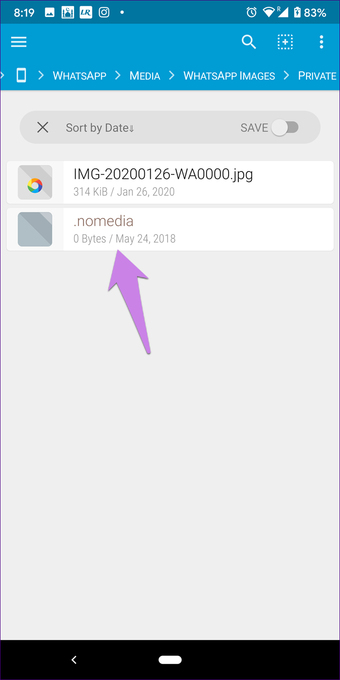
phương pháp 3: Đổi tên thư mục hình ảnh WhatsApp
Vì thế, hãy điều hướng đến thư mục WhatsApp> Media bằng ứng dụng trình duyệt tệp của điện thoại. Nếu bạn thấy một dấu chấm (.) Trước tên của thư mục WhatsApp Images hoặc Video, điều đó có nghĩa là thư mục bị ẩn. Bạn cần đổi tên thư mục để xóa dấu chấm khỏi nó. Khi bạn làm điều đó, mở ứng dụng thư viện và bắt đầu thưởng thức các bức ảnh.
phương pháp 4: Bỏ ẩn khỏi Ứng dụng Thư viện
Bạn có thể đã vô tình ẩn thư mục WhatsApp Images khỏi ứng dụng thư viện của bạn. Để bỏ ẩn nó, hãy mở ứng dụng thư viện và bỏ ẩn nó bằng các bước cho ứng dụng thư viện cụ thể của bạn.
4. Xóa bộ nhớ cache WhatsApp trên Android
Bươc 1: Mở Cài đặt trên điện thoại của bạn và truy cập Ứng dụng hoặc Ứng dụng & thông báo.
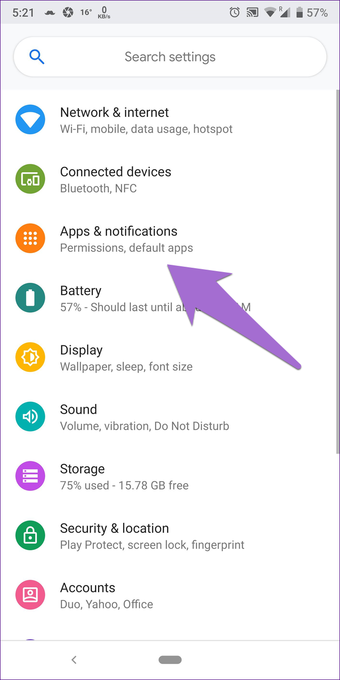
Bươc 2: Chạm vào WhatsApp trong Tất cả các ứng dụng.
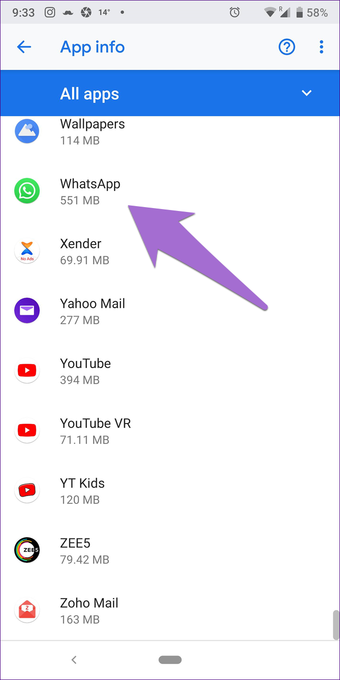
Bươc 3: Chạm vào Storage sau đó xóa Clear cache. Khởi động lại điện thoại của bạn.
Note: Xóa bộ nhớ cache cho WhatsApp sẽ không xóa các cuộc trò chuyện hoặc phương tiện truyền thông của bạn. Không nhấn vào Xóa bộ nhớ hoặc dữ liệu vì điều đó sẽ xóa dữ liệu WhatsApp của bạn.
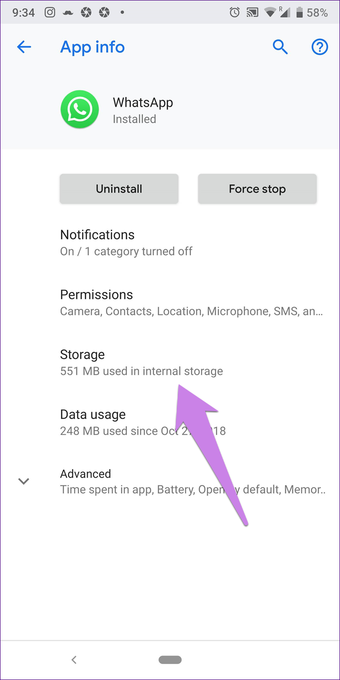

5. Bật Lưu vào Camera Roll trên iPhone
Không giống như Android, hình ảnh WhatsApp không tự động hiển thị trong Ảnh hoặc bất kỳ ứng dụng thư viện nào khác khi được tải xuống trên iPhone. Để hiển thị chúng trong ứng dụng thư viện mặc định, bạn cần lưu thủ công từng ảnh hoặc bật cài đặt Lưu vào Camera Roll. Chỉ sau đó, bạn sẽ thấy những bức ảnh được tải xuống bên trong các ứng dụng thư viện.
Để bật cài đặt, hãy mở WhatsApp và nhấn vào Cài đặt. Chạm vào Trò chuyện. Kích hoạt chuyển đổi bên cạnh Lưu vào Camera Roll.
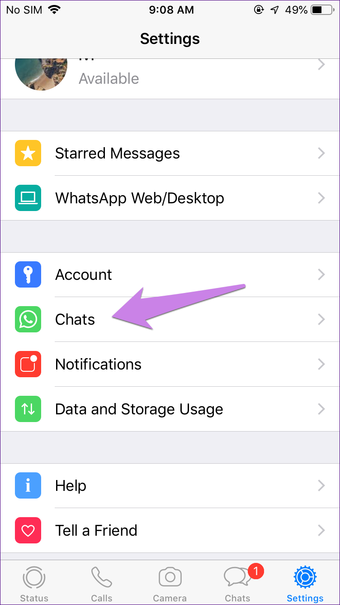
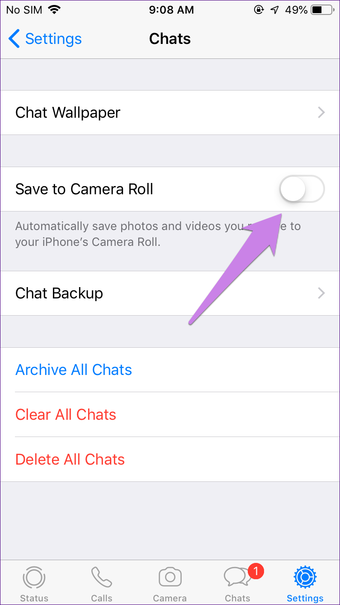
6. Cấp phép hình ảnh trên iPhone
WhatsApp nên có quyền Ảnh để tải xuống hình ảnh và video. Bạn cần kiểm tra xem bạn đã cấp phép như vậy hay chưa.
Để làm như vậy, hãy mở ứng dụng Cài đặt trên iPhone của bạn. Cuộn xuống và nhấn vào WhatsApp. Nhấn vào Ảnh. Chọn Đọc và Viết.
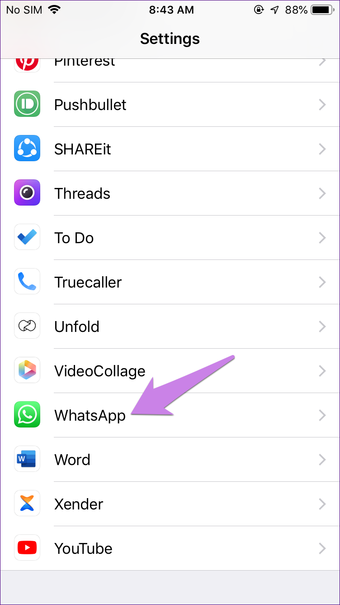
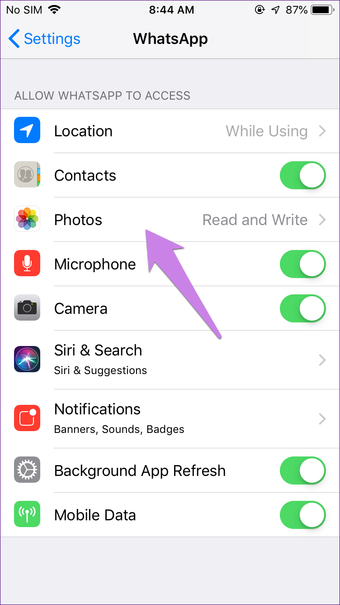
7. Kiểm tra hạn chế WhatsApp trong iPhone
Mặc dù điều này không chắc rằng điều này có thể gây ra sự cố với hình ảnh WhatsApp, bạn vẫn nên xem cài đặt Thời gian trên màn hình. Đối với điều đó, mở Cài đặt iPhone. Chạm vào Thời gian trên màn hình. Kiểm tra tất cả các tùy chọn và xem có gì mâu thuẫn với WhatsApp không.
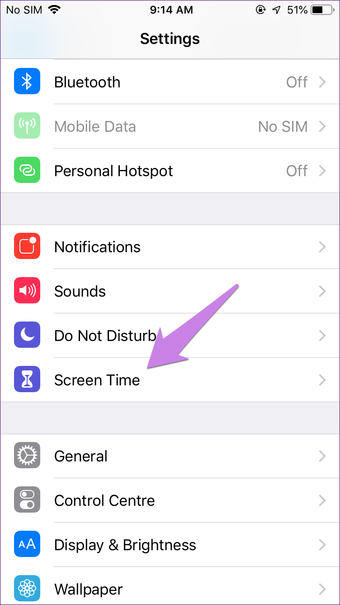
8. Xóa hình ảnh không cần thiết
Nếu bạn có nhiều hình ảnh WhatsApp, thì do vấn đề lưu trữ thấp, hình ảnh WhatsApp mới sẽ không hiển thị trong thư viện. Để khắc phục, hãy xóa hình ảnh WhatsApp cũ bằng ứng dụng trình duyệt tệp hoặc trực tiếp từ WhatsApp.
9. Kiểm tra Google Photos
Bạn có sử dụng Google Photos làm ứng dụng thư viện mặc định không? Nếu có, bạn đã sử dụng tùy chọn Xóa bản sao cục bộ hoặc Free up lưu trữ thiết bị? Bằng cách đó, bản sao thiết bị của hình ảnh sẽ bị xóa khỏi điện thoại của bạn. Đó có thể là lý do cho sự biến mất đột ngột của hình ảnh WhatsApp khỏi điện thoại của bạn. Nếu đó là trường hợp khác, những bức ảnh đó vẫn có thể được truy cập trên photos.google.com.
10. Cập nhật WhatsApp
Đôi khi, lỗi trong WhatsApp có thể chịu trách nhiệm cho những hình ảnh không hiển thị trong thư viện. Vì vậy, hãy mở Play Store (Android) và App Store (iPhone) để kiểm tra xem WhatsApp có cần cập nhật hay không.
Phương thức cuối cùng – Cài đặt lại WhatsApp
Nếu hình ảnh WhatsApp vẫn không hiển thị trong thư viện, bạn nên cài đặt lại WhatsApp. Vì vậy, trước tiên hãy gỡ cài đặt WhatsApp khỏi điện thoại của bạn. Trước đó, hãy sao lưu các cuộc trò chuyện WhatsApp của bạn với Google Drive (Android) và iCloud (iPhone) bằng tùy chọn sao lưu gốc bên trong WhatsApp. Gỡ cài đặt WhatsApp sẽ xóa các cuộc trò chuyện, cài đặt, tệp, v.v. Kiểm tra hướng dẫn của chúng tôi để biết điều gì xảy ra bằng cách gỡ cài đặt WhatsApp khỏi điện thoại. Sau khi gỡ cài đặt, cài đặt lại ứng dụng. Hy vọng, hình ảnh sẽ xuất hiện trong bộ sưu tập của bạn.
Tiếp theo: WhatsApp có thể được sử dụng như một ứng dụng ghi chú. Tìm hiểu cách thực hiện bằng cách tạo một nhóm hoặc trò chuyện với chính bạn với tư cách là thành viên duy nhất từ liên kết tiếp theo.
